JUGEMテーマ:セキュリティソフト
軽快でPCにも負担が少なく、3年前に檄重のウィルスバスターから変更して使っていたセキュリティソフト「ESET」が遂に3年の期限切れで更新することとなりました。
ESETは2週間前になると期限が切れましたと警告が出るようになります。
ホーム画面を開くと右下に実際の期限が表示され確認できます。
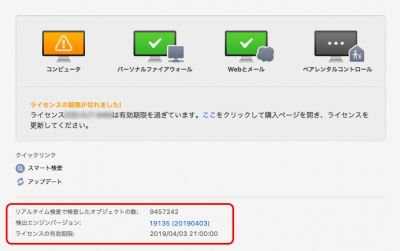
実はこのESET、そもそもの価格は比較的安いのですが年末のAmazonPrimeセールなどでは更に激安になることがあり、昨年12月の安いうちに購入しておいた物です。
ただアマゾンのセールで安く買えるのは新規インストール版のみで、そのままでは更新することができないものとなっています。
他の方も同じように購入していると思うので、新規バージョンのESETで更新する方法をお伝えします。
このバージョンでは更新ができないことがわかったので、まずは新規ユーザーとして登録を行います。
ESETの新規登録画面を開きます。
画面を下に進めて「新規ユーザー登録」を押します。
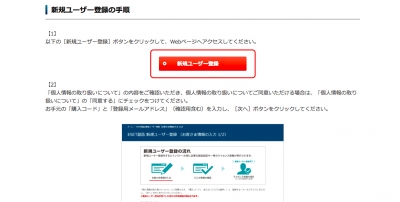
Amazonで購入した際の購入コードと登録用のメールアドレスを入力します。
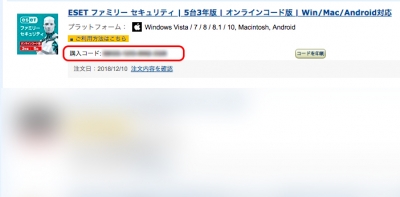
ここで使うメールアドレスは以前から登録しているものを入力します。
古いライセンスと新しいライセンスが同一アドレスで管理できるようになり便利です。
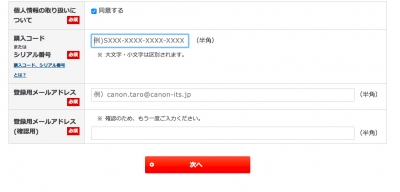
入力ができたら先に進めていきましょう。
追加情報を入力し、情報案内メールの有無を設定します。
最後の自動更新サービスに関しては、いずれセール販売があるはずなので「申し込まない」を選びましょう。
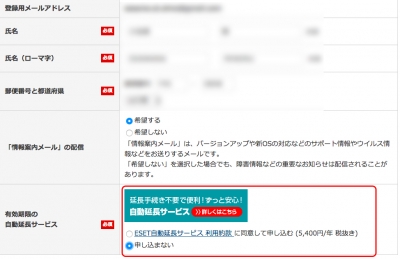
無事に入力が進むとESETにオンラインでの情報登録画面になります。
ここは3分程度時間がかかりました。
とりあえず何も押さずに待ちましょう。
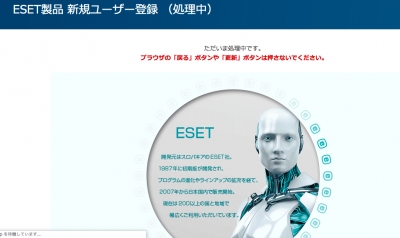
登録が完了するとライセンスが発行されます。
この情報は入力したアドレス宛にもメール送信されています。
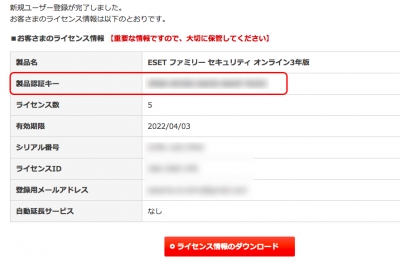
今回必要な情報は中央にある「製品認証キー」です。
コチラをコピーしましょう。
ESETのホーム画面を開きます。
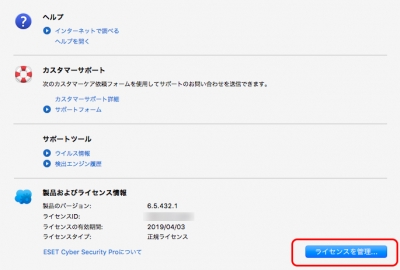
右下のライセンス認証を押すと入力画面が開きます。
先ほどコピーした製品認証キーを入力して「アクティベート」を押します。
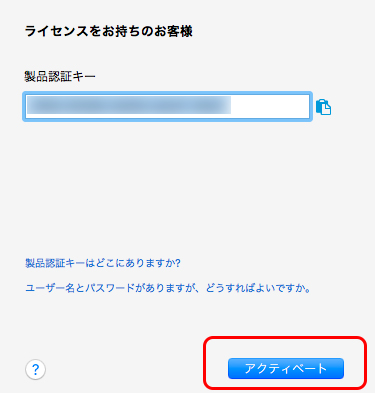
アクティベーションが無事にできると以下のような画面に変わります。
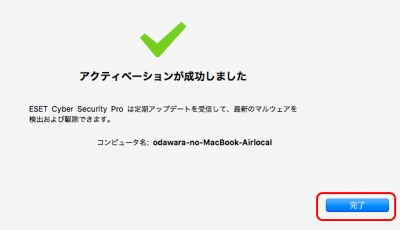
アクティベーションが成功するとホーム画面の期限が延長されます。
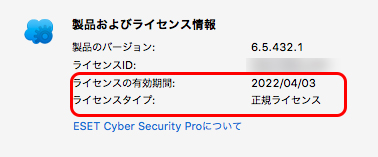
通常の期間延長よりも一手間が必要になるものの、格安でセキュリティソフトの延長ができるのでとってもお得です。
ぜひお試し下さいね!
↓↓↓アマゾンで最新のESETの価格を確認↓↓↓
